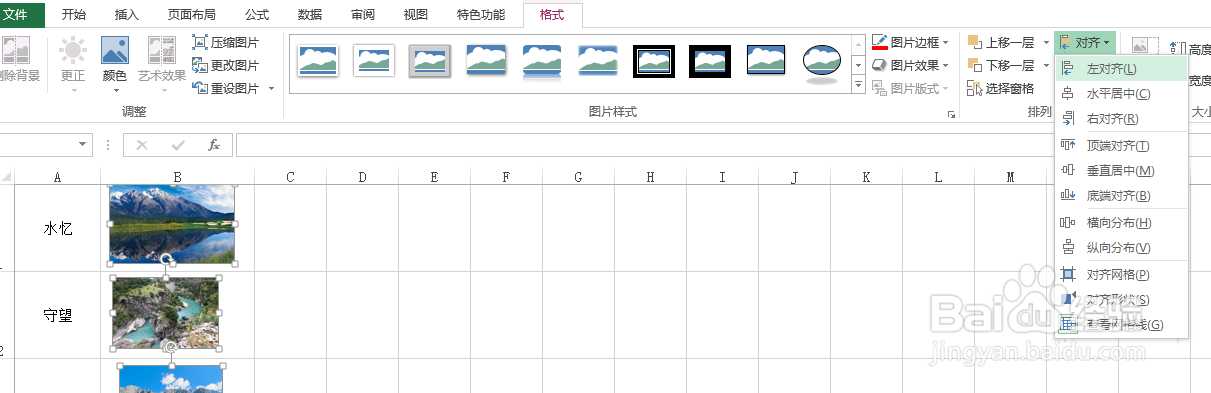1、如下,要把文件夹的5张图片一次导入EXCEL的表格中,并使图片的名称与EXCEL表中的名称一 一对应。
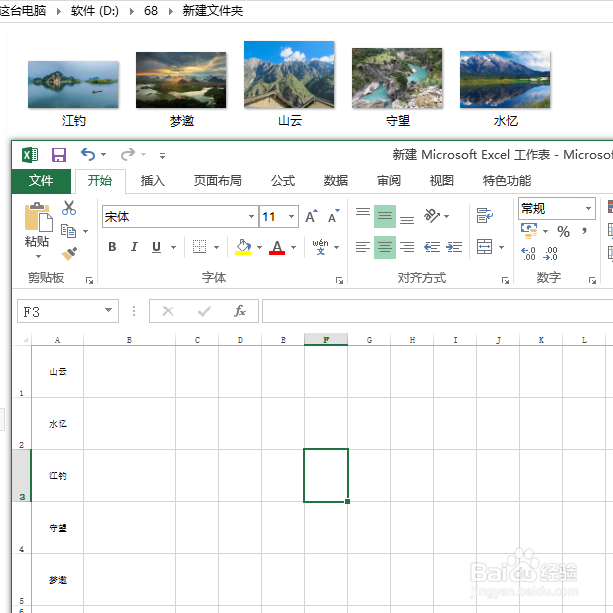
2、进入EXCEL表格,将鼠标点入名称列任一单元格;按右键,在弹出窗口中选择“排序”->“降序”。
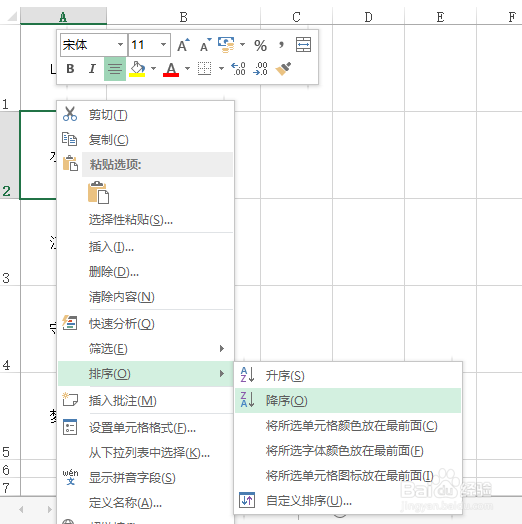
3、将鼠标点入B1单元格,点击窗口栏的“插入”->“图片”,弹出“插入图片”窗口。
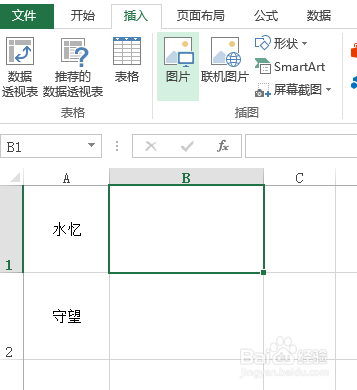
4、在“插入图片”窗口,找到图片存放的文件夹;点击右键,在弹出窗口中选择“排序方式”-争犸禀淫>“递减”;按CTRL+A,把所有图片选入“文件名”右边的小窗口中;点击“插入”。
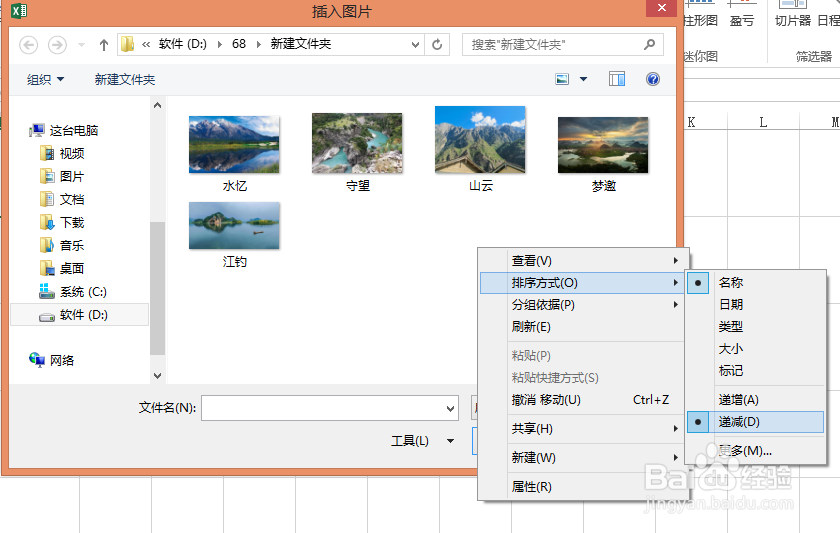
5、返回EXC苇质缵爨EL表格中,点击窗口栏的“格式”;再点击“格式”下“大小”右边的箭头,弹出“设置图片格式窗口”。
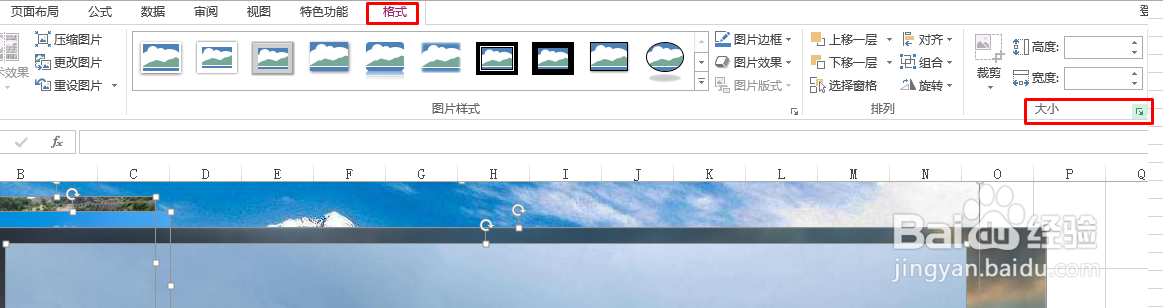
6、在“设置图片格式窗口”,将高度和宽带缩放到符合需要(本例为12%)。
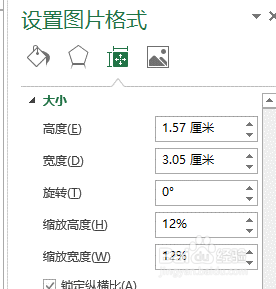
7、点击选中最后一张图片,拖入到对应的B5单元格。
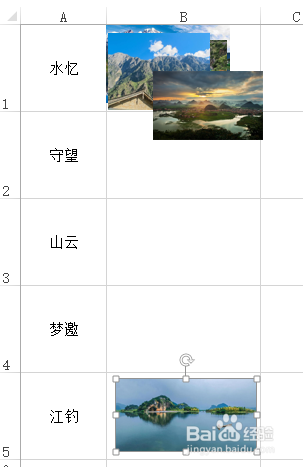
8、按CTRL+A全选图片;点击窗口栏的“格式”->“对齐”->“纵向分布”。
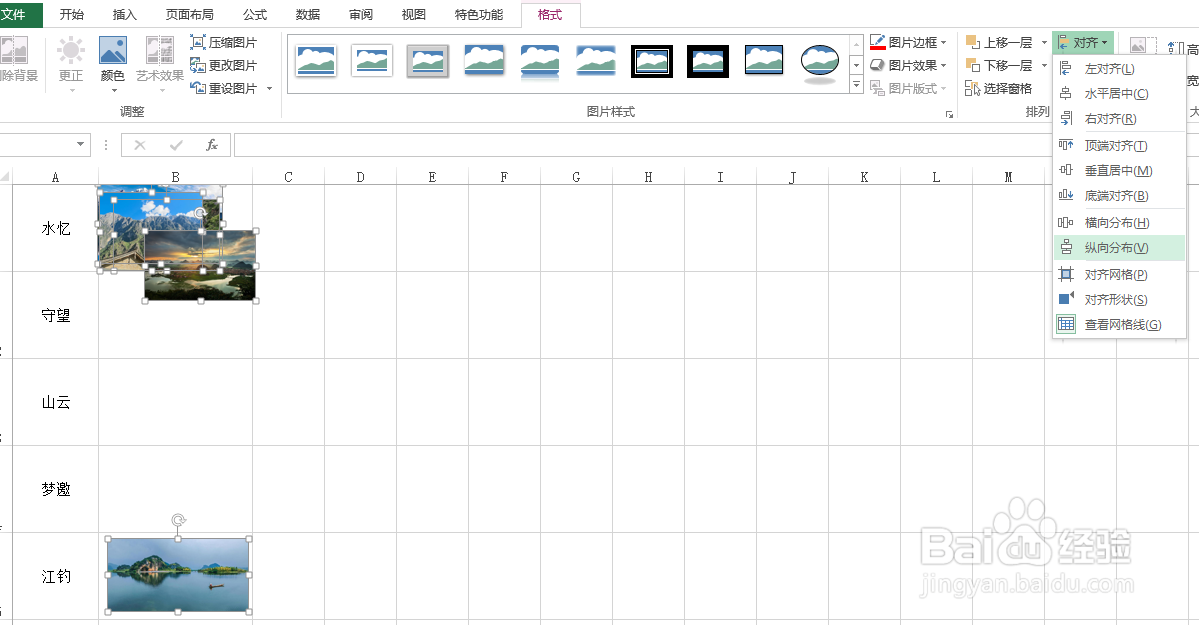
9、再点击“对齐”->“左对齐”。最后得到:5张图片都导入到了对应的单元格中。完成操作。